在这个时代频繁更换手机是很正常的,在更换安卓手机的过程中,有必要将旧安卓手机的数据转移到新手机上,这将帮助您更快地处理您的新安卓手机。将应用程序和应用程序数据移至新手机后,您使用新手机会更加方便。以下是如何将应用程序的所有有价值的数据从旧 Android 手机转移到新 Android 手机的方法。
内容
展示
1.
如何通过 Google Sync 将应用程序和数据传输到新的 Android
2.
如何一键将应用程序和数据从 Android 设备传输到另一个设备
如何通过 Google Sync 将应用程序和数据传输到新的 Android
从Android 5.0开始,Google sync提供了应用程序数据传输服务。当您登录 Google 帐户后,Google 会自动备份您的 Apps 数据。当您设置新的 Android 手机并关联相同的 Google 帐户时,您将看到恢复旧手机应用程序和应用程序数据的选项。因此,将应用程序数据切换到全新的 Android 手机非常容易。了解如何通过 Google 在 Android 设备之间传输应用程序和应用程序数据。
1. 当您设置新的 Android 手机(恢复出厂设置后的 Android 手机)时,请启动系统语言和网络设置。
2. 接下来,您将看到一个有关询问您的隐私访问权限的页面,选择接受,然后您可以添加您在旧 Android 手机中使用的 Google 帐户。
3. 您将看到要求从旧设备获取应用程序和数据的部分,这是传输应用程序和应用程序数据的最重要页面。只需选择您想要从中传输数据的旧 Android 手机,然后从中恢复应用程序即可。如果您只想转移旧 Android 手机的部分数据,您可以点击箭头并选择要转移的应用程序。
通过 Google 的方法并不是那么高效和有效,很多时候您无法获得有关应用程序及其数据的任何信息。如果您使用 Android 手机将应用程序和数据传输到另一台手机,则需要先恢复出厂设置,这可能会导致数据丢失。好吧,事情可以变得更好。但如果你马上使用有用的第三方软件。
如何一键将应用程序和数据从 Android 设备传输到另一个设备
MobePas 移动传输
是一个专门用于跨设备移动电话数据的工具包。轻松快捷地将应用程序和应用程序数据、图片、音乐、视频、联系人、通话记录、日历等数据传输到您想要的目的地 Android。几分钟之内,所有数据都将保留在新手机上。所需的时间取决于您要移动的数据量。您可以从网站将该工具包下载到您的计算机上。然后我们如下进行。
免费尝试
免费尝试
步骤1:
运行移动传输并单击主菜单中的“电话到电话”。
第2步:
分别用 USB 线将您的 Android 手机插入计算机,以便 MobePas Mobile Transfer 识别。
步骤3:
检查源电话和目标电话。目标框应显示您要将数据传输到的手机。如果显示不正确,请单击“翻转”。
步骤4:
重新确认两部 Android 手机后,选择要移动到目标手机的文件类型。要选择数据,请一一勾选数据类型的复选框。此外,您可以通过勾选“复制前清除数据”框来选择清除旧的Android。
第5步:
在 Android 之间传输应用程序,此工具包需要您的确认才能继续。弹出窗口时请单击“确认”按钮。然后单击“开始”。现在您只需等待该过程结束即可。在复制过程中,您无法断开两个设备的连接。
是啊,事情进展顺利吗?使用时
MobePas 移动传输
移动应用程序和应用程序数据以及其他数据类型,不会发生任何数据丢失。您应该知道,它还可以一键备份和恢复您的设备。应用程序和以前的数据很快就会出现在您的新 Android 手机上。使用 MobePas Mobile Transfer 可以很好地完成整个数据传输。你想尝试一下吗?或者您还有什么疑问吗?欢迎您立即联系我们。
免费尝试
免费尝试
这篇文章有多大用处?
点击一颗星来评价它!
提交评级
平均评分
5
/ 5. 票数:
1
目前还没有投票!成为第一个评价这篇文章的人。
如何将应用程序和应用程序数据从 Android 传输到 Android